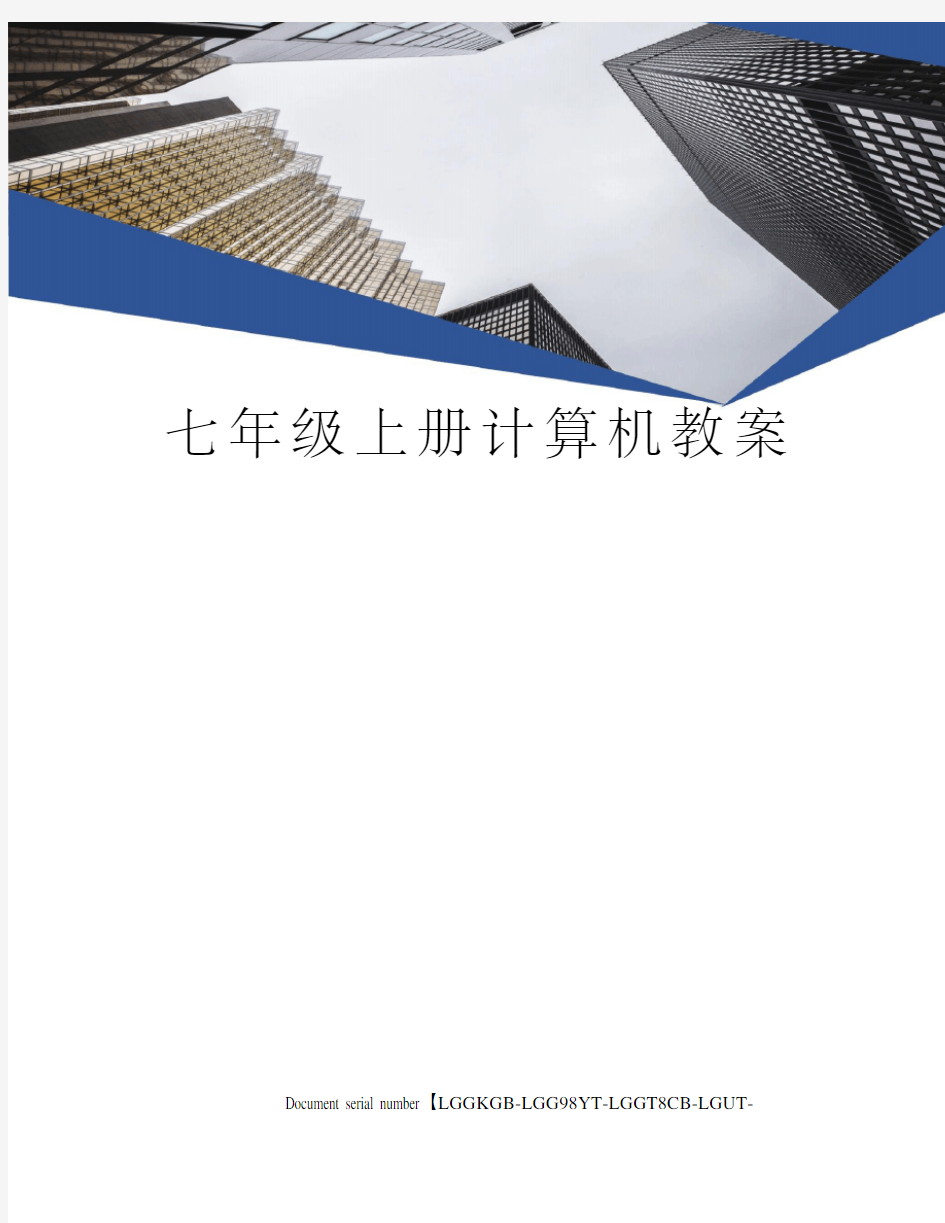
七年级上册计算机教案
- 格式:docx
- 大小:328.13 KB
- 文档页数:50
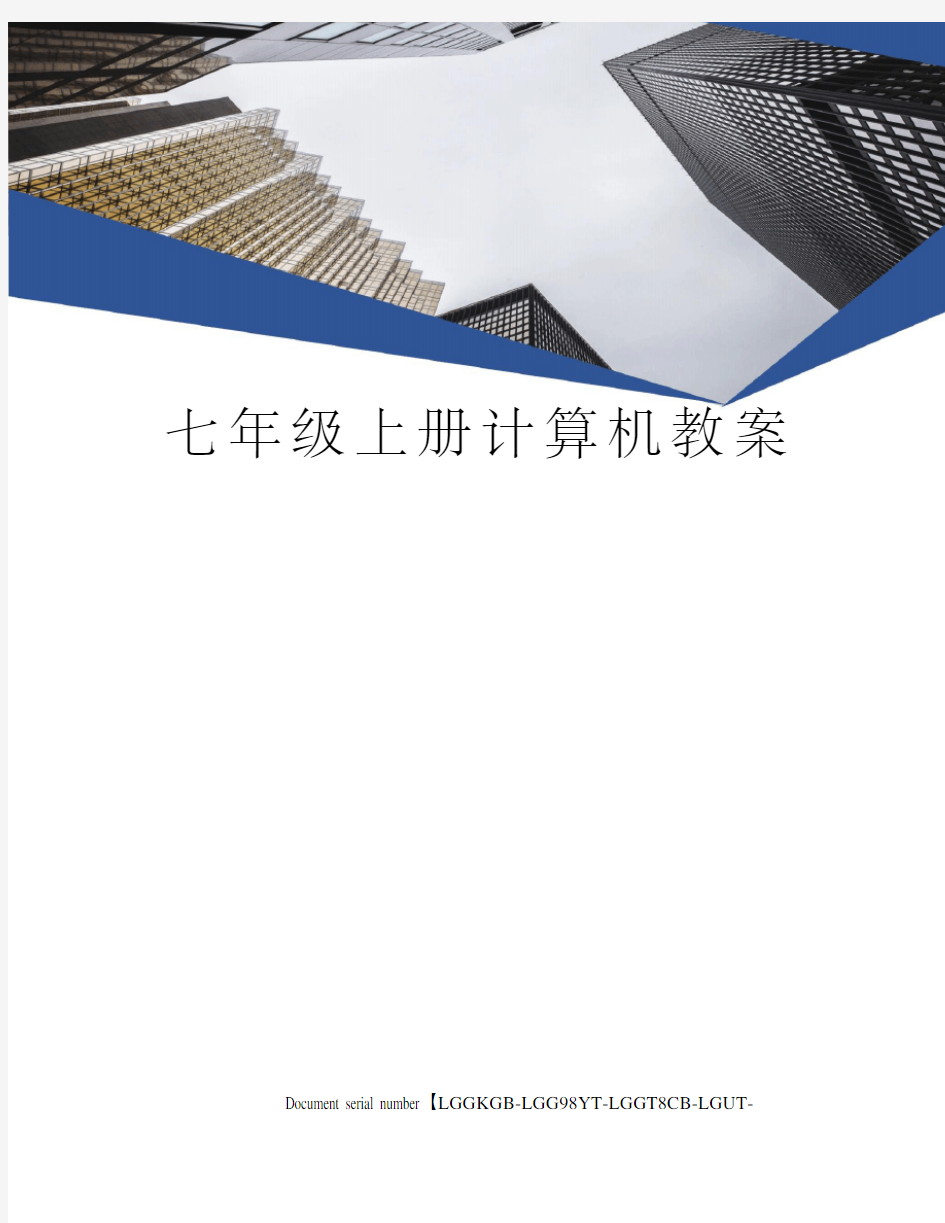
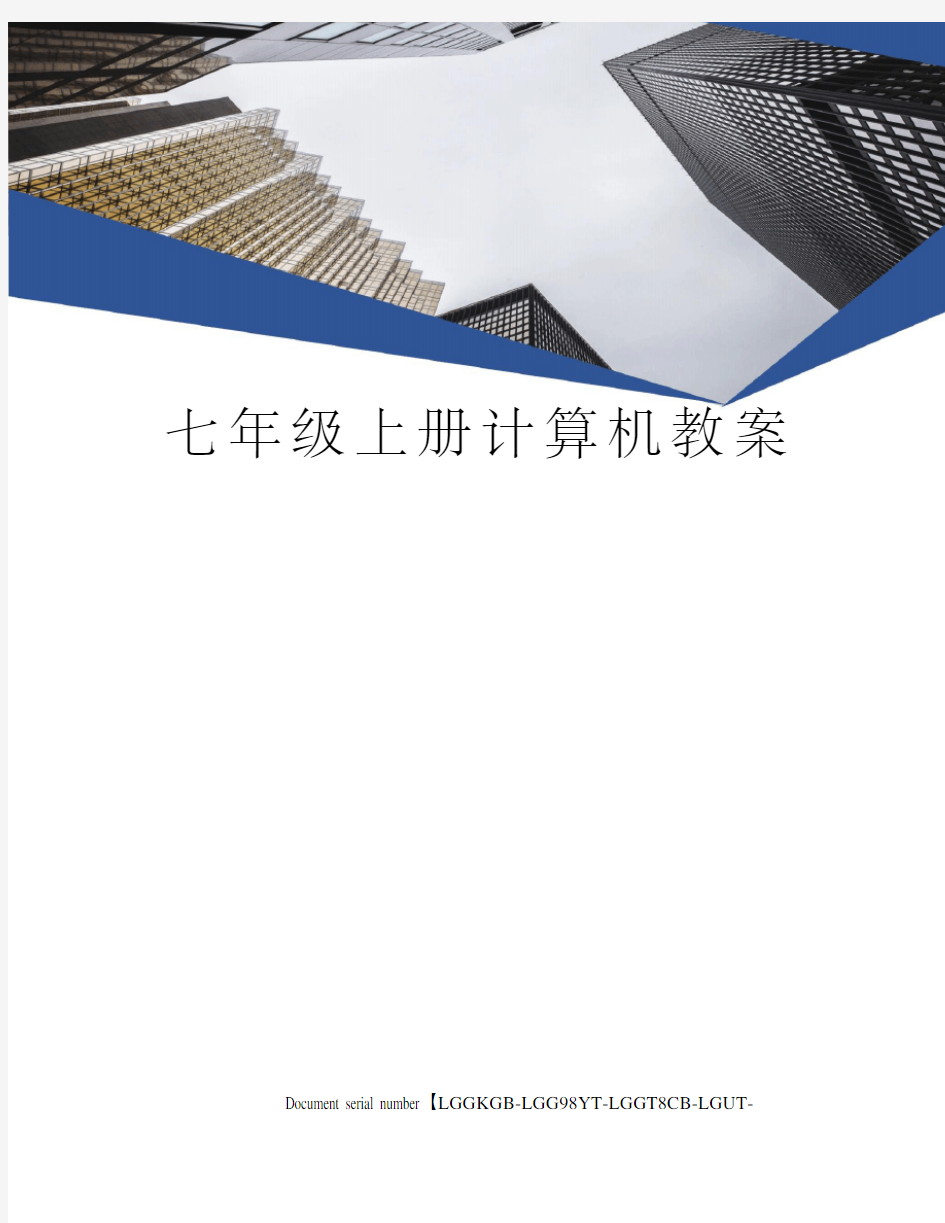
七年级上册计算机教案 Document serial number【LGGKGB-LGG98YT-LGGT8CB-LGUT-
计算机教
案
七年级
上册
目录
【教学过程设计】:?
附、教学资料
关于信息技术的学习网站:
5次信息革命的发生年代及相关:泉州市鲤城区科学技术协会:
未来信息技术的三大发展趋势:在线课堂:
光纤的基础知识:洪恩在线:
学科课时教案(教学设计)表
【教学过程设计】:?
【教学过程设计】:?
教学说明:
“数字化”这个词,大多数人都听说过,然而在计算机中信息的数字化代表着什么意思,很少有人能说得清楚。本课试图通过教师的引导和学生的自主活动,在学生亲身参与活动的过程中领悟信息数字化的含义和意义。
在新课的引入部分,先由教师引导学生们对十进制数的特征进行分析,以便对照给出二进制数的特征,帮助学生理解。然后进行灯泡亮灭的演示实验,帮助学生理解计算机中信息的表示形式。
第二部分,在学生掌握了二进制数特征的基础上,实现二进制数转换为十进制数的过程。
第三部分,给出计算机存储器容量单位及单位之间的转换,通过活动2让学生理解英文字符与汉字字符存储的区别。
最后,在探索活动中,为学生营造了一个良好的自主活动的环境,为学生的体验性学习提供外部条件。通过学生的亲身参与,走向体验的发生和丰富深刻,实现简单的信息数字化编码。
【教学过程设计】:?
【教学过程设计】:
【教学过程设计】:
教学过程:
【教学过程设计】:
教学过程
(一)引入通过上一课的学习,同学们已经对计算机的操作系统有所了解,也知道了Dos操作系统和Windows操作系统有很大区别,进入Dos系统,我们看到的是字符界面,而进入Windows系统,我们看到的是桌面和图标。对计算机进行操作我们经常都会用到Windows操作系统,所以接下来我们有必要对Windows操作系统作进一步了解。
(二)新课
1.桌面
活动一:观察桌面的组成,用鼠标单击、双击、右击桌面不同的位置的任何一个对象或者桌面上空白位置。(请学生回答观察的情况和操作的结果)Windows启动成功后的整个画面就是桌面。桌面上有很多图标,这些图标也叫“快捷方式”,每一个快捷方式表示着一个程序。位于桌面最下方的是“任务栏”,任务栏里有“开始”按钮、快速启动区、打开窗口按钮以及指示区,指示区里有输入法指示按钮、时间/日期指示按钮等,请参看图10-1。
现在让我们来总结对桌面对象的操作。(见教材表10-1)
活动二:从桌面打开“我的电脑”窗口和“回收站”窗口,观察任务栏里的变化。用鼠标单击任务栏里的“我的电脑”窗口和“回收站”窗口图标,会出现什么结果?按上面表格最后一行的要求把你操作的结果填写在空白栏里。从上面的操作中可以发现,当打开任何一个窗口之后,任务栏里都会出现对应的打开窗口按钮。如果有多个窗口被打开,任务栏里只会有一个打开窗口按钮处于比较亮的显示状态,而其它按钮都处于灰色显示状态。当用鼠标单击某个灰色的打开窗口按钮,这个按钮变亮,而且对应的程序窗口显示在屏幕最上方,也就是说通过打开窗口按钮可以实现窗口之间的切换。
2.窗口的菜单操作
活动三:打开“我的电脑”窗口,仔细观察窗口的各个部分。在窗口中,计算机用户可以向计算机发出各种命令,这些命令被分成不同的类型,每个类型中又包含了很多个命令,例如对于文件的操作,可以有打开文件、关闭文件、保存文件、打印文件等等。在Windows窗口的菜单栏里列出的各个项表示的就是命令类型,菜单栏里的每一个项被称为菜单项,当用鼠标单击某个菜单项时,会出现一个包含很多命令的下拉菜单,这些命令都是与这个类型有关的一些命令。
3.对话框的操作对话框是一种特殊的窗口,它可以把计算机的某些信息告诉用户,而用户通过操作对话框又能够把自己的选择告诉计算机,因此利用对话框可以完成比
较复杂的操作。Windows系统中对话框的操作具有很多相同之处,下面以画图程序窗口中的几个对话框为例讲解对话框的操作。
(1)打开文件对话框在一个窗口中打开一个文件就是让这个文件显示在窗口中,例如在画图窗口中打开一个图片文件就是使这幅图片显示在窗口中。要打开一个文件必须告诉计算机文件存放的位置、文件的名字以及文件的类型,这些信息都可以通过打开文件对话框传递给计算机。活动四:请同学们在画图窗口的“打开”对话框中完成以下两个操作:(1)单击“搜寻”框中的下拉列表按钮▼,再单击列表中的“我的文档”(图10-5)。(2)单击列表框中的一个文件,同时观察文件名框中的变化。通过上面的操作你能说出对话框中搜寻框、文件名框、文件类型框要告诉给计算机的信息吗?
三、课堂小结
本课我们认识了Windows桌面的组成以及窗口和对话框的操作,请同学们就你们对打开和保存文件的操作的体会完成56页的表格,并思考:1.保存文件的时候文件位置一定要进行选择吗?2.保存文件的时候文件类型一定要改变吗?
教学过程
一、创设情境、激趣导入
1、教师活动:
演示文稿展示图片:记事本窗口
大家知道这是什么程序的窗口吗?
2、学生活动:记事本。
3、教师活动:请打开记事本程序。
4、学生活动:打开记事本。
5、教师活动:请同学们在记事本窗口中完成以下任务。
演示文稿展示要求:
1、输入文字:“水”
2、思考:怎么把“水”字变成红色
6、学生活动:输入文字。发现不能对文字进行相应的设置。
7、教师活动:
演示文稿展示:在写字板中设置好的红色“水”字
同学们在记事本里面不能把“水”字变成红色,老师为什么能完成这个任务?
8、学生活动:观察、讨论。
9、教师活动:
演示文稿展示图片:记事本窗口中的“水”与写字板窗口中红色的“水”对比
细心的同学已经看出原因:记事本只能进行文字的简单记录,不能把“水”字变成红色;老师是在一个叫“写字板”的程序里面完成任务的。
写字板是Windows提供的另一种写作工具,它对文字处理的功能比记事本更强一些。它不仅能进行文字输入,还能完成字体的设置、文章的排版等操作。通过今天对写字板的学习,同学们可以尽情发挥创作灵感、用计算机进行写作!
演示文稿出示课题:第11课用计算机写作
板书:第11课用计算机写作
10、学生活动:明确学习目标。
设计意图:通过对比,让学生自己发现,记事本不能对文字进行修饰、而写字板却可以。通过创设情景这一环节,学生既能明确这节课的学习目标,又能激起强烈的求知欲望,吸引更多的学生积极地投入到学习中。
二、展开重点、分解难点
1、教师活动: